¿Necesitas eliminar tu historial de Google? Entonces, ¡consulta cómo eliminar el historial de Google y el historial de búsqueda!
¿Sabías que todos los pasos que das en Internet, los sitios web que accedes y las compras que realizas, quedan registradas en tu celular, computadora o tablet? Bueno, este registro se llama historial y el navegador puede acceder fácilmente a él.
Para nadie es una novedad que Google recopila información de los usuarios que utilizan sus servicios, independientemente de dónde acceden a ella. Gran parte del registro proviene de su historial de búsqueda y de las palabras más recientes que buscaste.
Este registro es visible para cualquier persona que tenga acceso a tu dispositivo, haga clic en la barra de búsqueda o simplemente acceda a tu historial. Para evitar situaciones incómodas, puedes borrar el historial de búsqueda de Google.
¿Para qué sirve el historial de Google?
A lo largo de los años, la experiencia de los usuarios en Internet se ha vuelto cada vez más individualizada. Esto significa que mi experiencia online probablemente no sea la misma que la tuya.
Esto se debe a que los gigantes de Internet, incluido Google, buscan especificar las entregas a los individuos.
De esta forma, lo que vemos hoy es un movimiento hacia experiencias individualizadas basadas precisamente en las preferencias de cada uno. Esas preferencias se recogen en el momento de búsquedas en Google, accesos a sitios web, compras realizadas, lectura de noticias y mucho más.
Prácticamente cada paso que das en Internet ayuda a Google a construir tu personalidad y, en base a tus preferencias, indicar contenidos totalmente enfocados a ti y a tus gustos.
¿No es interesante? Bueno, el historial es solo una pieza en este rompecabezas, pero extremadamente importante. El registro de búsqueda acaba moldeando y dando certeza a Google sobre lo que te interesa.
Al ser una acción que realizas, es decir, tienes curiosidad por un tema y acabas buscando en Google, tiene un peso “mayor” para las métricas del mismo.
De esta forma, en el escenario creado durante tu navegación, probablemente encuentres respuestas a lo que buscabas anteriormente.
Cómo borrar el historial de Google: paso a paso
Aquí es importante señalar que, aunque es posible borrar el historial de Google, esto no significa que la empresa no tendrá acceso a estos datos. El hecho de borrar todos los sitios visitados y las búsquedas realizadas solo garantiza tu privacidad frente a otros visitantes o usuarios de la misma computadora, por ejemplo.
De esta forma, borrar el historial de Google no protege tu información personal de Google, solo de terceros.
¿Comenzamos? Consulta el paso a paso que preparamos para eliminar tanto tu historial de Google como tu historial de búsqueda.
Cómo borrar el historial de Google
- El primer paso es acceder a la aplicación Google Chrome de tu celular, tablet o navegador web. ¡Ten cuidado de no confundirlo con la aplicación de Google!
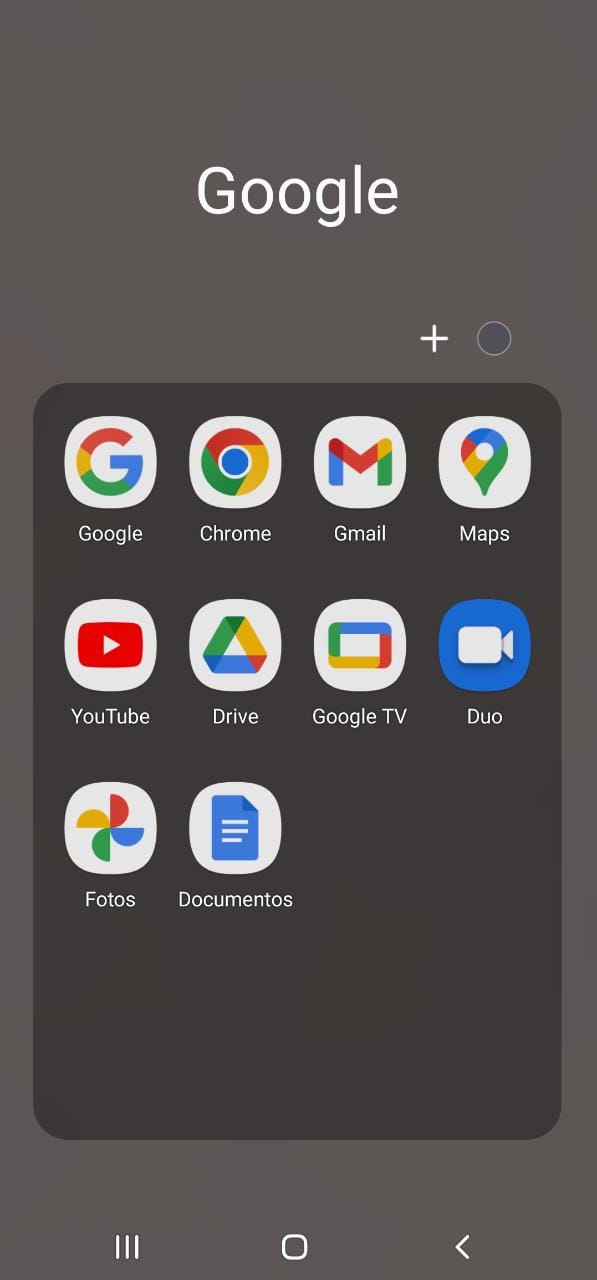
- Al acceder, debes tener acceso a la pantalla principal de Google, con más o menos la apariencia de la foto de abajo. Como dijimos anteriormente, la experiencia cambia para cada usuario, por lo que las noticias y sugerencias variarán según el individuo.
- En la esquina superior derecha verás tres puntos, haz clic en ellos y se abrirá un menú.
- En la pestaña abierta, verás la opción “Historial”, haz clic en ella. En ese momento, tendrás acceso a tu historial de Google, con todas las visitas y búsquedas que hayas realizado a través del navegador.
- Aún en esa pantalla, haz clic en “eliminar datos de navegación”. Luego, serás llevado a la siguiente pantalla, donde debes seleccionar las opciones que desees. Es posible borrar solo los datos referentes a un período determinado, borrar el historial (manteniendo los cookies)… Al final, tú decides qué especificaciones son las mejores.
- Luego simplemente haz clic en “eliminar datos” y tu historial estará vacío.
¡Listo! Tu historial de Google se ha eliminado correctamente.
Si deseas saber si hay más información para eliminar, también puedes visitar myactivity.google.com. Allí tendrás acceso a otros historiales de navegación conectados a tu cuenta Google, como, por ejemplo, el historial de videos de YouTube.
Cómo eliminar el historial de búsqueda de Google
Otro historial importante que te puede interesar eliminar es el historial de búsqueda de Google. Esto es lo que aparece cuando seleccionas el cuadro de búsqueda de Google y muestra las búsquedas más recientes.
Mira el paso a paso sobre cómo eliminar este historial.
- En primer lugar, abre tu aplicación de Google.
- Con tu cuenta iniciada, deberías encontrar una página similar a esta:
- En la esquina superior derecha, si tu cuenta está iniciada, deberías ver una pelotita con tu foto o la inicial de tu nombre. Haz clic en ella y aparecerá este menú:
- Pronto verás la opción “Historial de búsqueda”, haz clic en ella para administrar tu historial y eliminar los registros.
- Al seleccionar la opción “Eliminar” en la esquina inferior derecha, te encontrarás con varias posibilidades. En ese momento puedes personalizar el borrado de tu historial de búsqueda, es decir, borrar todo a la vez y rehacer manualmente este proceso cada vez que sientas la necesidad o dejar un borrado programado de vez en cuando.
¡Listo! Desde aquí eliges la mejor opción. Es importante señalar que se recomienda eliminar el historial de búsqueda o el historial de Google de vez en cuando, no solo por razones de privacidad, sino también para mantener el correcto funcionamiento de tu dispositivo, ya sea computadora, celular o tablet.
Entonces, ¿te gustó este paso a paso? Si te ha gustado y quieres hacer más preguntas o estar al tanto de las novedades sobre el tema, no dejes de acceder a nuestro blog.

